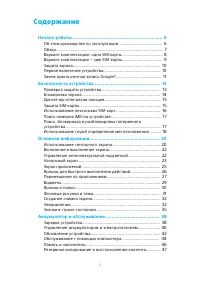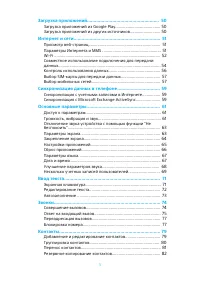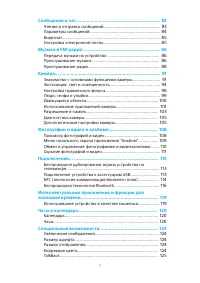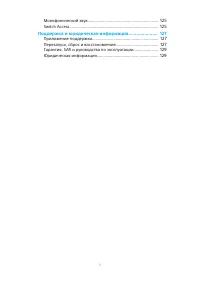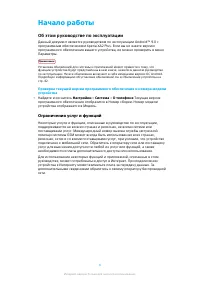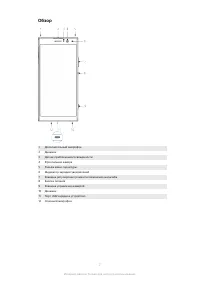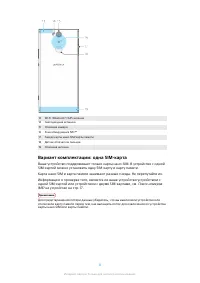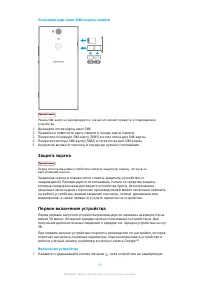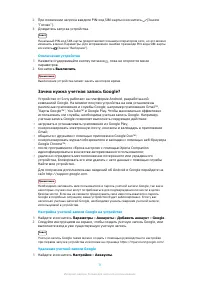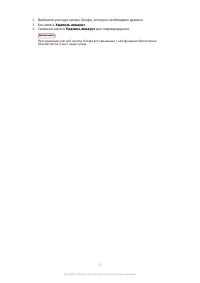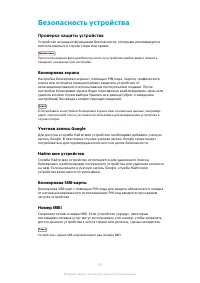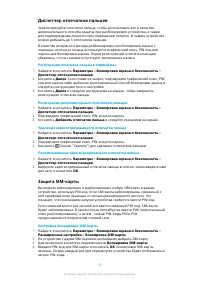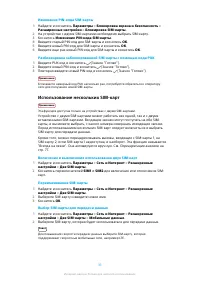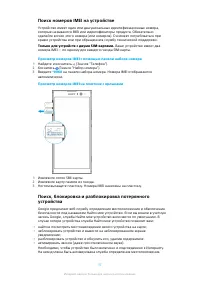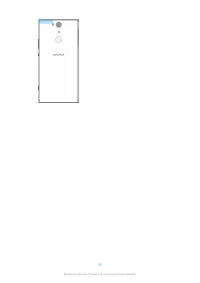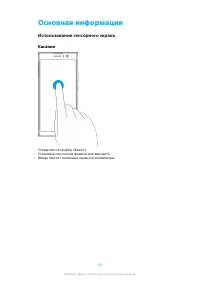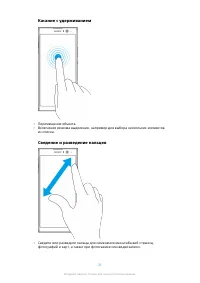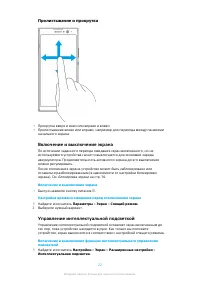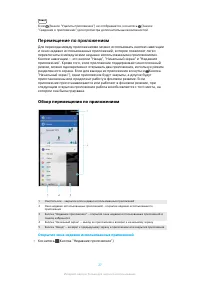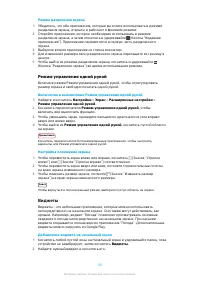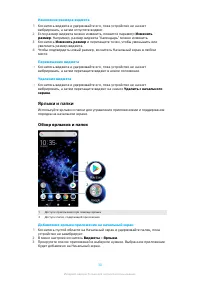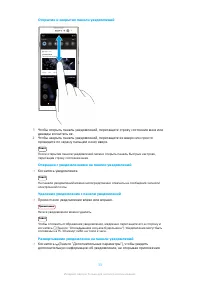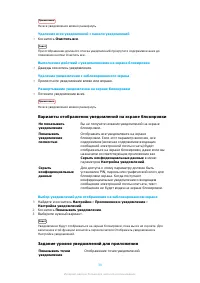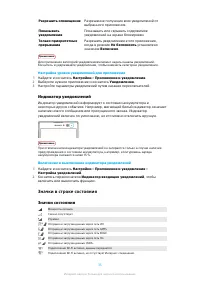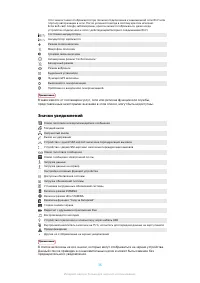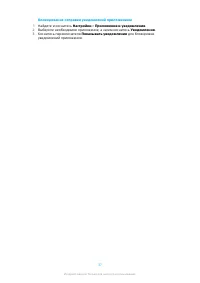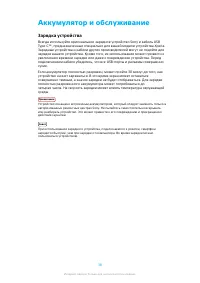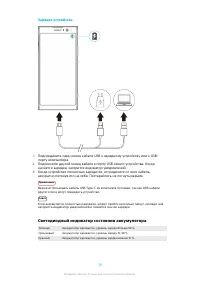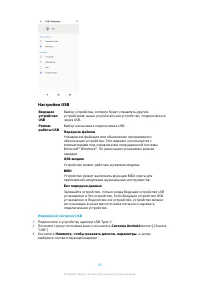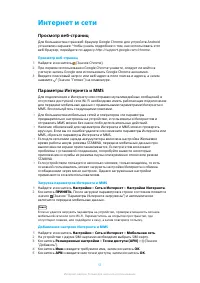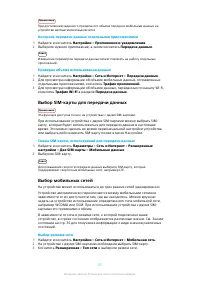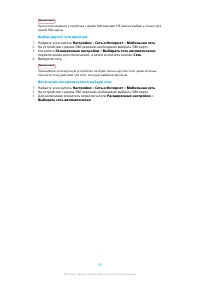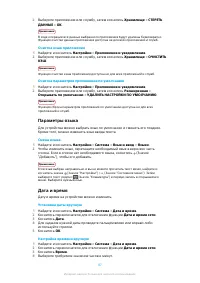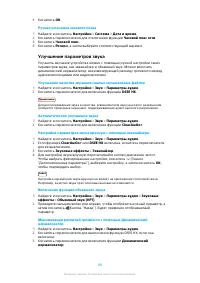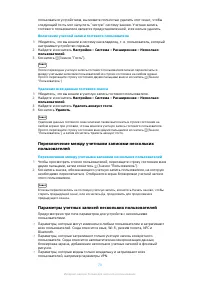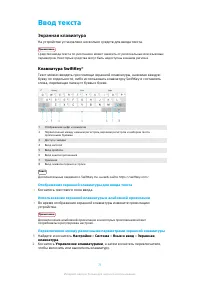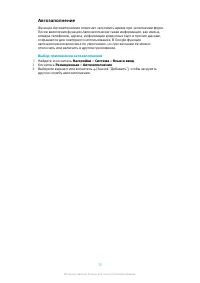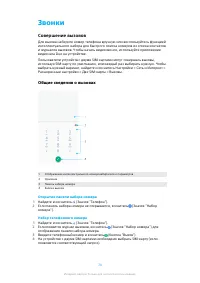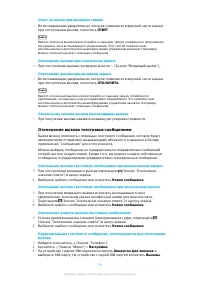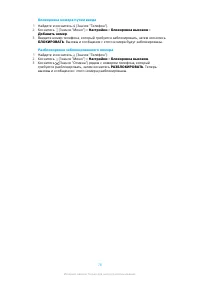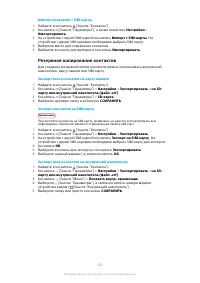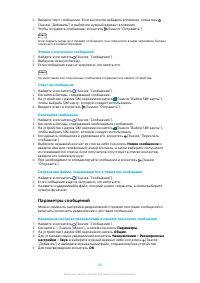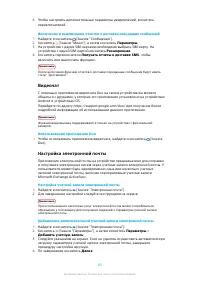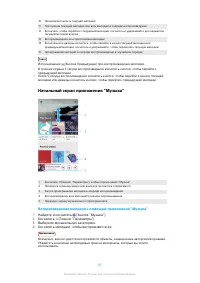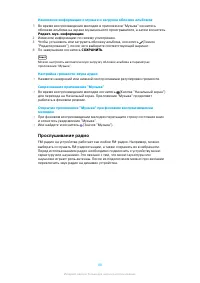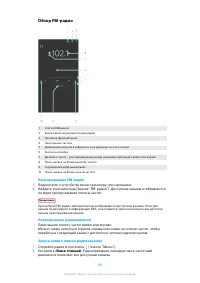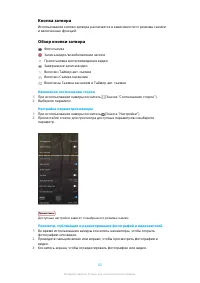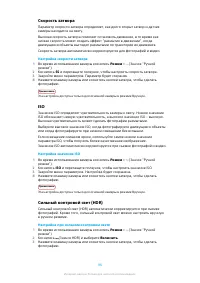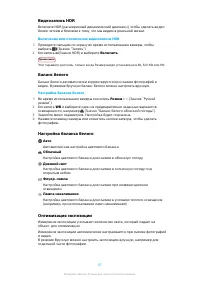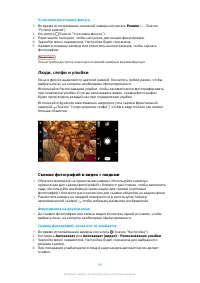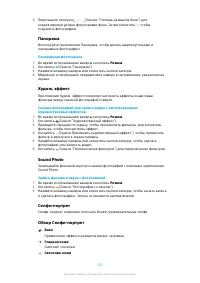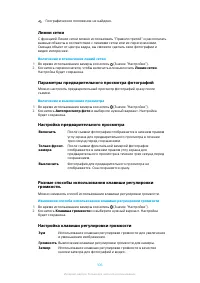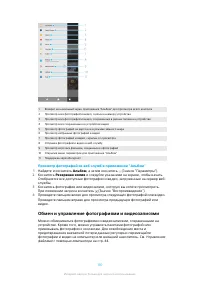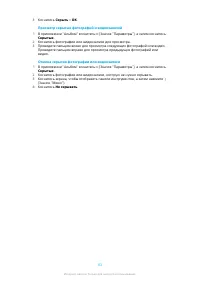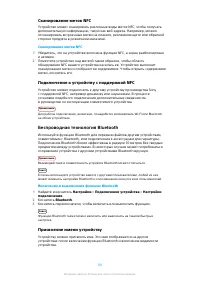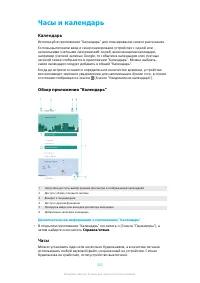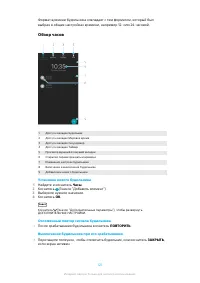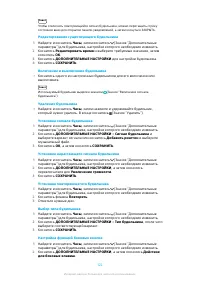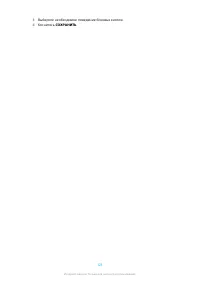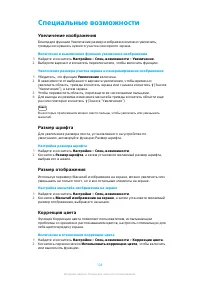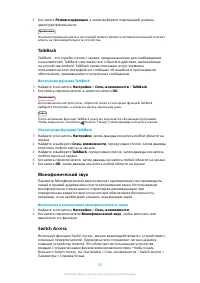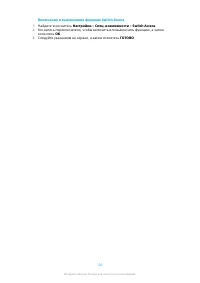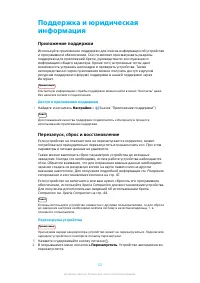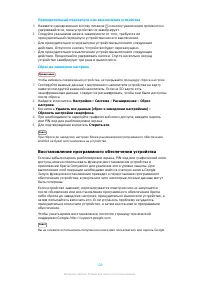Смартфоны Sony Xperia XA2 Plus (H3413/H4413/H4493) - инструкция пользователя по применению, эксплуатации и установке на русском языке. Мы надеемся, она поможет вам решить возникшие у вас вопросы при эксплуатации техники.
Если остались вопросы, задайте их в комментариях после инструкции.
"Загружаем инструкцию", означает, что нужно подождать пока файл загрузится и можно будет его читать онлайн. Некоторые инструкции очень большие и время их появления зависит от вашей скорости интернета.
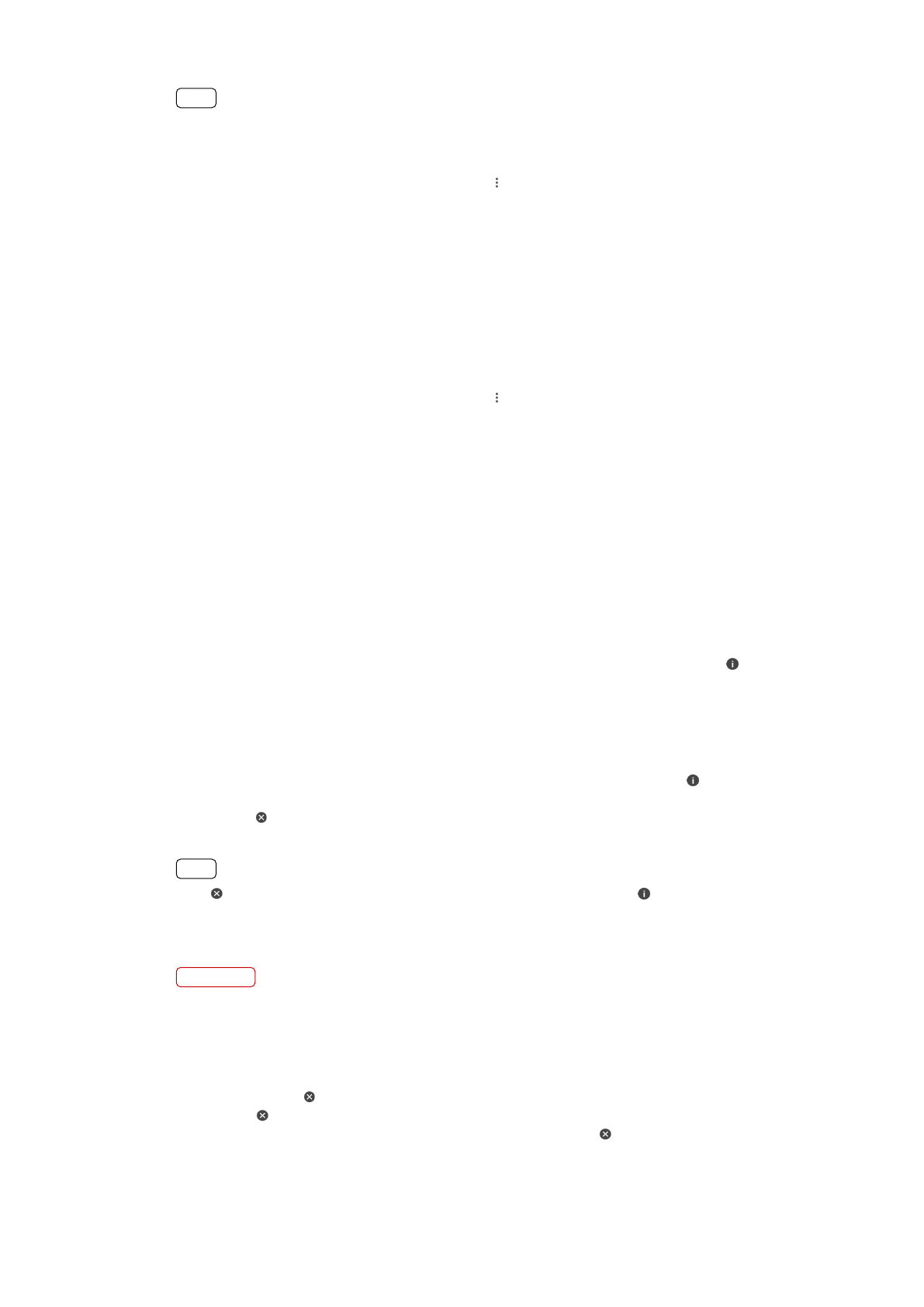
Совет
Кроме того, можно искать приложения, листая экран приложений вправо.
Упорядочение приложений на экране приложений
1
Откройте экран приложений и коснитесь (Значок "Меню").
2
Коснитесь
Упорядочить приложения
, после чего выберите
соответствующий вариант.
Добавление ярлыка приложения на начальный экран
1
На экране приложений коснитесь значка приложения и удерживайте его,
пока устройство не начнет вибрировать, а затем перетащите значок вверх.
Откроется начальный экран.
2
Перетащите значок в нужное место на начальном экране.
Перемещение приложения на экране приложений
1
Откройте экран приложений и коснитесь (Значок "Меню").
2
Убедитесь, что выбран параметр
Собственный порядок
в меню
Упорядочить приложения
.
3
Коснитесь значка приложения и удерживайте его, пока устройство не начнет
вибрировать, а затем перетащите значок в новое положение.
Ярлыки для быстрого выполнения действий
Доступ к ярлыкам можно получить непосредственно через значки
приложений, чтобы удалить загруженные приложения или просмотреть
больше вариантов быстрого выполнения действий. Например, коснитесь и
удерживайте значок приложения "Календарь", чтобы создать новое событие
или установить напоминание. У каждого приложения есть ярлык быстрого
доступа к информации о нем, где можно настроить уведомления и
разрешения. К информации о приложении можно перейти, коснувшись
(Значок "Сведения о приложении").
Использование ярлыков для быстрого выполнения действий
1
Коснитесь и удерживайте значок необходимого приложения на начальном
экране или экране приложений.
2
Выберите один из предложенных вариантов. Например, коснитесь (Значок
"Сведения о приложении"), чтобы перейти к информации о приложении, или
коснитесь (Значок "Удалить приложение"), чтобы отключить или удалить
его.
Совет
Если (Значок "Удалить приложение") не отображается, коснитесь (Значок
"Сведения о приложении") для просмотра дополнительных возможностей.
Отключение приложения или его удаление с экрана приложений
Примечание
Предустановленные приложения удалить нельзя, можно только отключить. Можно
удалить только загруженные приложения. Отключенное предустановленное
приложение можно включить в меню Настройки > Приложения и уведомления.
1
Коснитесь приложения, которое нужно деактивировать или удалить, и
удерживайте его. Если приложение можно удалить или деактивировать,
появится значок (Значок "Удалить приложение").
2
Коснитесь (Значок "Удалить приложение") >
ВЫКЛЮЧИТЬ
, если
приложение было предустановлено на устройстве, или (Значок "Удалить
приложение") >
ОК
, если приложение было загружено и вы хотите его
удалить.
26
Интернет-версия. Только для частного использования.